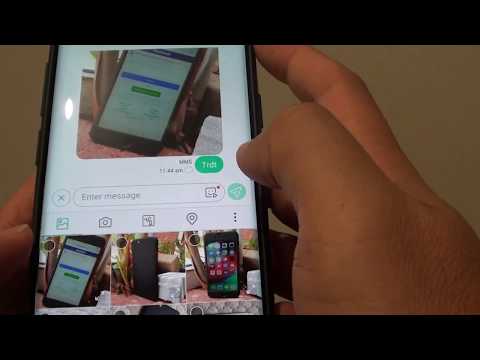
Welkom bij een nieuwe aflevering van onze serie over het oplossen van problemen, waarin we proberen onze lezers die de #Samsung #Galaxy # S9 bezitten, te helpen bij het oplossen van de problemen die ze ondervinden met hun telefoon.Dit is een vlaggenschip dat vorig jaar werd uitgebracht en dat populair is bij consumenten vanwege het aantal uitstekende functies dat het heeft. Hoewel dit een solide presterend apparaat is, zijn er gevallen waarin bepaalde problemen kunnen optreden die we vandaag zullen behandelen. In deze nieuwste aflevering van onze serie over het oplossen van problemen zullen we de Galaxy S9 aanpakken en geen groeps-sms-berichten downloaden na een probleem met de software-update.
Als je een Samsung Galaxy S9 of een ander Android-apparaat hebt, neem dan gerust contact met ons op via dit formulier. We helpen u graag verder als u zich zorgen maakt over uw apparaat. Dit is een gratis service die we vrijblijvend aanbieden. We vragen echter dat wanneer u contact met ons opneemt, probeer zo gedetailleerd mogelijk te zijn, zodat een nauwkeurige beoordeling kan worden gemaakt en de juiste oplossing kan worden gegeven.
Hoe Samsung Galaxy S9 te repareren en geen groeps-tekstberichten te downloaden na software-update
Probleem: Samsung S9-telefoon. Samsung heeft onlangs 's nachts een gedwongen software-update uitgevoerd (01/02/19). Haat het als dat gebeurt. Nu komen er enkele sms-berichten binnen zoals in dit voorbeeld: Geen onderwerp; Berichtgrootte: 2KB; Vervalt: 10:20 uur, 8 februari. Er is een link met een pijl die naar beneden wijst. Wanneer ik op de pijl klik, krijg ik het bericht "Fout: netwerkfout opgetreden." Dit lijkt alleen te gebeuren bij berichten van / naar groepsadressen. Andere berichten van afzenders naar mijn enige adres lijken goed te werken. Mijn telefoon staat op Xfinity Mobile. Ik nam het gisteren mee naar een Xfinity-winkel, wachtte een uur terwijl ze probeerden het probleem te vinden en vertrok uiteindelijk met een zaak # en de belofte dat iemand me binnen 72 uur terug zou bellen. Laat het me weten als u aanvullende informatie nodig heeft. Alle hulp wordt gewaardeerd.
Oplossing: Voordat u stappen voor probleemoplossing uitvoert op deze telefoon, kunt u het beste controleren of de nieuwste softwareversie is geïnstalleerd. Als er een update beschikbaar is, raad ik u aan deze eerst te downloaden en te installeren.
Aangezien het probleem zich alleen voordoet bij het ontvangen van een groepsbericht, moet u ervoor zorgen dat u een actief mobiel data-abonnement hebt. De telefoon moet ook een sterk mobiel gegevenssignaal hebben.
Het is ook waarschijnlijk dat de APN-instelling van de telefoon is verwijderd tijdens de software-update. Probeer te controleren of je telefoon de juiste Xfinity APN-instellingen heeft.
Toegang krijgen tot de APN van de telefoon:
- Veeg vanaf het startscherm omhoog op een lege plek om de Apps-lade te openen.
- Tik op Instellingen> Verbindingen> Mobiele netwerken> Namen toegangspunten.
- Tik indien beschikbaar op de Xfinity APN
- Tik op TOEVOEGEN indien niet beschikbaar.
- Controleer en update de volgende instellingen voor de Data APN:
De Xfinity APN-instellingen zijn als volgt:
- Naam: Xfinity Mobile
- APN: COMCAST.RSLR.VZWENTP
- Proxy: niet ingesteld
- Poort: niet ingesteld
- Gebruikersnaam: niet ingesteld
- Wachtwoord: niet ingesteld
- Server: niet ingesteld
- MMSC: niet ingesteld
- MMS-proxy: niet ingesteld
- MMS-poort: niet ingesteld
- MCC: 311
- MNC: 480
- Verificatietype: niet ingesteld
- APN-type: standaard
- APN-protocol: IPv4
- APN-roamingprotocol: IPv4
- Drager: niet gespecificeerd
- MVNO-type: geen
- MVNO-waarde: niet ingesteld
Zodra uw telefoon de juiste APN-instellingen heeft, probeert u te controleren of het probleem zich nog steeds voordoet. Als dit het geval is, gaat u verder met de onderstaande stappen voor probleemoplossing.
Voer een zachte reset uit
Het eerste dat u in dit geval moet doen, is een zachte reset die meestal wordt uitgevoerd wanneer een telefoon niet meer reageert, maar wordt in dit specifieke geval ook aanbevolen.
- Houd de aan / uit-toets en de volume-omlaagtoets maximaal 45 seconden ingedrukt.
- Wacht terwijl het apparaat opnieuw opstart.
Nadat de telefoon opnieuw is opgestart, controleert u of het probleem zich nog steeds voordoet.
Wis het cachegeheugen en de gegevens van de sms-app
Er zijn gevallen waarin corrupte gegevens in de sms-app dit specifieke probleem kunnen veroorzaken. Als dit het geval is, kan het helpen om de cache en gegevens van deze app te wissen.
- Veeg vanaf het startscherm omhoog op een lege plek om de Apps-lade te openen.
- Tik op Instellingen> Apps.
- Tik op de gewenste applicatie in de standaardlijst.
- Om vooraf geïnstalleerde apps weer te geven, tikt u op Menu> Systeem-apps weergeven.
- Tik op Opslag> CACHE WISSEN> GEGEVENS WISSEN> VERWIJDEREN.
Controleer of het probleem zich nog steeds voordoet.
Controleer of het probleem zich voordoet in de veilige modus
Er zijn gevallen waarin een app die u hebt gedownload en op de telefoon geïnstalleerd, dit probleem kan veroorzaken. Om te controleren of dit het geval is, moet u de telefoon starten in de veilige modus, aangezien alleen de vooraf geïnstalleerde apps in deze modus mogen worden uitgevoerd.
- Zet de telefoon uit.
- Houd de aan / uit-toets ingedrukt voorbij het modelnaamscherm dat op het scherm verschijnt.
- Laat de aan / uit-toets los wanneer SAMSUNG op het scherm verschijnt.
- Onmiddellijk nadat u de aan / uit-toets heeft losgelaten, houdt u de toets Volume omlaag ingedrukt.
- Blijf de toets Volume omlaag ingedrukt houden totdat het apparaat opnieuw is opgestart.
- Wanneer de veilige modus in de linkerbenedenhoek van het scherm wordt weergegeven, laat u de toets Volume omlaag los.
Als het probleem zich niet in deze modus voordoet, wordt het probleem waarschijnlijk veroorzaakt door een app die u heeft gedownload. Ontdek welke app dit is en verwijder deze.
Wis de cachepartitie van de telefoon
De cachegegevens van het telefoonsysteem worden gebruikt om de toegang tot uw telefoon-apps te versnellen. Soms kunnen deze gegevens beschadigd raken, waardoor er problemen op het apparaat optreden. Om te controleren of beschadigde cachegegevens het probleem veroorzaken, moet u de cachepartitie van de telefoon uit de herstelmodus wissen.
- Zet de telefoon uit.
- Houd de toets Volume omhoog en de Bixby-toets ingedrukt en houd vervolgens de aan / uit-toets ingedrukt.
- Wanneer het Android-logo wordt weergegeven, laat u alle toetsen los (‘Systeemupdate installeren’ wordt ongeveer 30-60 seconden weergegeven voordat de menu-opties van het Android-systeemherstel worden weergegeven).
- Druk op de toets Volume omlaag om 'cachepartitie wissen' te markeren.
- Druk op de aan / uit-toets om te selecteren.
- Druk op de toets volume omlaag om "ja" te markeren en druk op de aan / uit-toets om te selecteren.
- Wanneer het wissen van de cachepartitie is voltooid, wordt "Systeem nu opnieuw opstarten" gemarkeerd.
- Druk op de aan / uit-toets om het apparaat opnieuw op te starten.
Controleer of het probleem zich nog steeds voordoet.
Voer een fabrieksreset uit
Een laatste stap voor probleemoplossing die u moet overwegen, is een fabrieksreset. Hierdoor keert uw telefoon terug naar de oorspronkelijke fabrieksinstellingen. Maak een back-up van uw telefoongegevens voordat u de reset uitvoert, omdat deze tijdens het proces worden verwijderd.
- Zet de telefoon uit.
- Houd de toets Volume omhoog en de Bixby-toets ingedrukt en houd vervolgens de aan / uit-toets ingedrukt.
- Wanneer het groene Android-logo wordt weergegeven, laat u alle toetsen los (‘Systeemupdate installeren’ wordt ongeveer 30-60 seconden weergegeven voordat de menu-opties van het Android-systeemherstel worden weergegeven).
- Druk meerdere keren op de toets Volume omlaag om ‘gegevens wissen / fabrieksinstellingen herstellen’ te markeren.
- Druk op de aan / uit-knop om te selecteren.
- Druk op de volume-omlaagtoets totdat ‘Ja - verwijder alle gebruikersgegevens’ is gemarkeerd.
- Druk op de aan / uit-knop om de masterreset te selecteren en te starten.
- Wanneer de masterreset is voltooid, wordt ‘Systeem nu opnieuw opstarten’ gemarkeerd.
- Druk op de aan / uit-toets om het apparaat opnieuw op te starten.
Stuur ons gerust uw vragen, suggesties en problemen die u tegenkomt tijdens het gebruik van uw Android-telefoon. We ondersteunen elk Android-apparaat dat momenteel op de markt verkrijgbaar is. En maak je geen zorgen, we brengen je geen cent in rekening voor je vragen. Neem contact met ons op via dit formulier. We lezen elk bericht dat we ontvangen, maar kunnen geen snelle reactie garanderen. Als we je hebben kunnen helpen, help ons dan om het woord te verspreiden door onze berichten met je vrienden te delen.

